word2010尾注后继续插入正文

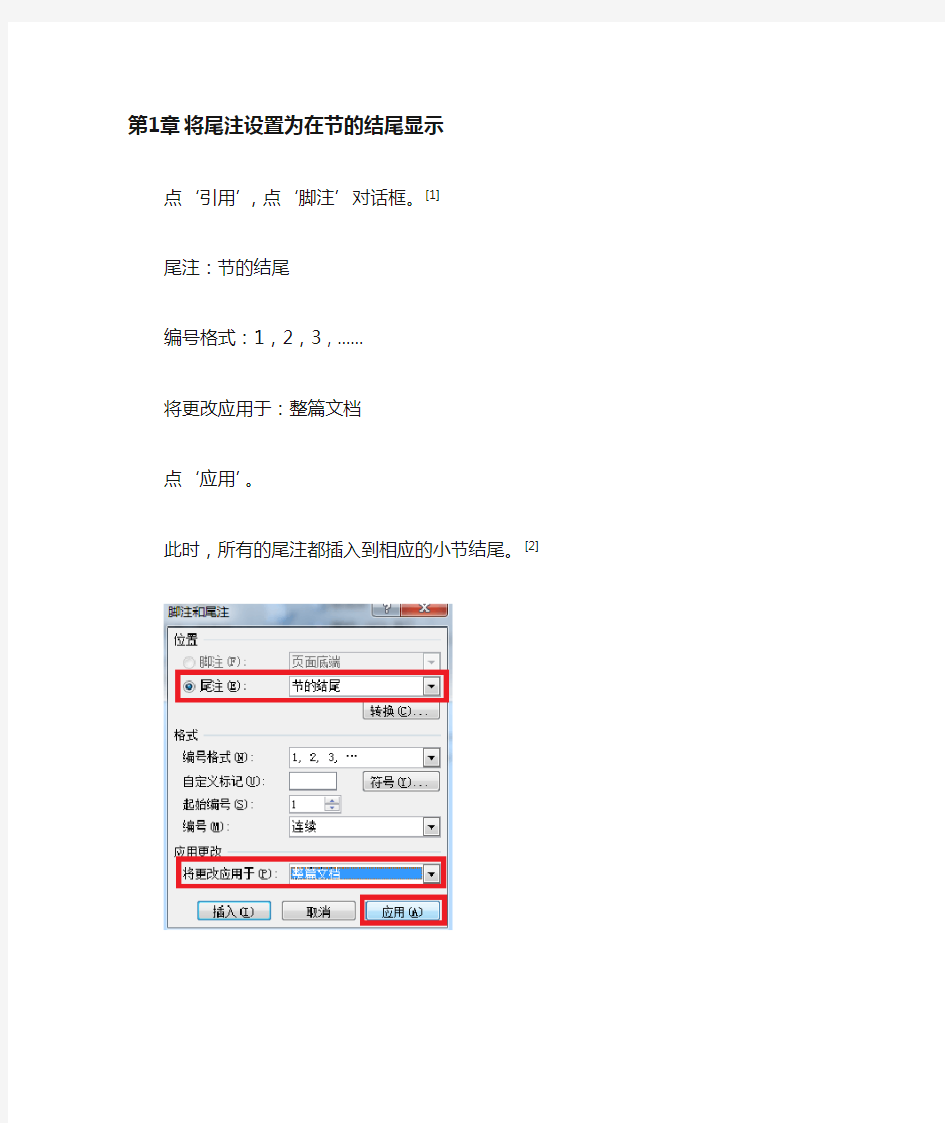
word2010尾注后继续插入正文
本文档即实例模板。
写毕业论文,自动在文章末尾插入尾注,可以方便的添加参考文献。尾注一般处于文章末尾,如何在尾注后添加研究成果和致谢等页面呢?
第1章将尾注设置为在节的结尾显示点‘引用’,点‘脚注’对话框。[1]
尾注:节的结尾
编号格式:1,2,3,……
将更改应用于:整篇文档
点‘应用’。
此时,所有的尾注都插入到相应的小节结尾。[2]
第2章在整个文档取消显示尾注点‘页面布局’标签,点‘页面设置’对话框。[3]
选‘版式’标签。
选中‘取消尾注’,并‘应用于整篇文档’。
此时各小节都取消了尾注。
第3章在尾注小节显示尾注
将光标置于尾注标题的末尾处,一般是‘参考文献’,或按Ctrl+End光标自动置于末尾。[4]
点‘页面布局’标签,点‘页面设置’对话框。
选‘版式’标签。
‘取消尾注’为不打勾状态,并‘应用于本节’。
此时仅在参考文献小节末尾显示尾注。
第4章尾注后插入新页
光标置于尾注标题,插入页面分隔符。[5]
点‘页面布局’标签,点‘分隔符’,选‘分节符’中的‘下一页’。此时,尾注后又出现新的页面,可以添加研究成果、致谢等内容。
参考文献
[1]https://www.wendangku.net/doc/cd13993296.html,/faqs/formatting/FootnoteFAQContent.htm#TextAfterNotes
[2]作者. 标题. 出处.
[3]作者. 标题. 出处.
[4] 作者. 标题. 出处.
[5] 作者. 标题. 出处.
研究成果
1,发表论文……
2,参与项目……
致谢感谢老师!
感谢同学!
感谢家人!
word中如何使用尾注插入参考文献()
WORD中如何使用尾注插入参考文献 写论文时,参考文献的引用是一件很麻烦的事,每个杂志要求的文献格式是不一样的,包括在文章中插入的方法和在文章后面排列的格式和顺序等都不同。根据排列顺序,主要分为两种:一是按插入顺序排序,二是按作者的姓名排序。 如果是按作者姓名排序,文章内容如果要改动(包括移动、插入或删除),对参考文献在最后的排序影响不大,编号也好改。 但如果是按插入顺序排序(国内的绝大部分杂志和国外的许多杂志都是这样的),则文章如有改动,参考文献的增删和重新排序的工作就会变得很烦琐,而且容易出错。有的编辑对这方面的要求很严格,把参考文献的格式作为笔者是否认真的一个重要衡量标准。所以,参考文献是我们写论文时不容忽视的一个环节。 有一个很出名的软件Reference manager是专门用来管理参考文献的,它功能很强大,能对文献进行二次检索、管理,与Word结合还可完成论文中参考文献的插入,相信很多高手都用它解决了参考文献的插入问题。但这个软件不是免费的(D版的不算),而且对于一些不是很高手的人来说,把 RM的功能都开发出来也不是件容易的事。我对RM 就掌握得不是很好, 但我发现其实只要简单地用Word中的插入尾注的功能就能很好地解决按插入顺序排序的论文中参考文献的排序问题。方法如下(以Word2003为例): 1.光标移到要插入参考文献的地方,菜单中“插入”—“引用”—“脚注和尾注”。 2.对话框中选择“尾注”,所在位置和编号方式等根据需要选择,一般是文档结尾和连续。 3.“编号格式”也可以根据需要选择阿拉伯数字。 4.确定后在该处就插入了一个上标“1”,而光标自动跳到文章最后,前面就是一个上标“1”,这就是输入第一个参考文献的地方。 5.将文章最后的上标“1”的格式改成正常(记住是改格式,而不是将它删掉重新输入,否则参考文献以后就是移动的位置,这个序号也不会变),再在它后面输入所插入的参考文献(格式按杂志要求来慢慢输,好像没有什么办法简化)。 6.对着参考文献前面的“1”双击,光标就回到了文章内容中插入参考文献的地方,可以继续写文章了。 7.在下一个要插入参考文献的地方再次按以上方法插入尾注,就会出现一个“2”(Word已经自动为你排序了),继续输入所要插入的参考文献。
如何 在word文档中加进参考文献的标注
如何在word文档中加进参考文献的标注? 光标放在引用参考文献的地点,在菜单栏上选【插入|脚注和尾注】,弹出的对话框中选择“尾注”,点击【选项】按钮修改编号格式为阿拉伯数字,位置为“文档结尾”,确定后Word就在光标的地点插入了参考文献的编号,并自动跳到文档尾部相应编号处请你键入参考文献的说明,在这里按参考文献著录表的格式添加相应文献。参考文献标注要求用中括号把编号括起来,至今我也没找到让Word自动加中括号的要领,须要手动添加中括号。 在文档中须要多次引用同一文献时,在第一次引用此文献时须要打造尾注,再次引用此文献时点【插入|交叉引用】,【引用类型】选“尾注”,引用内容为“尾注编号(带格式)”,然后选择相应的文献,插入即可。 不要以为已经完成了,我们离成功还差一步。论文格式要求参考文献在正文之后,参考文献后还有发表论文情况说明、附录和致谢,而Word的尾注要么在文档的结尾,要么在“节”的结尾,这两种都不符合我们的要求。 处理的要领似乎有点笨拙。首先删除尾注文本中所有的编号(我们不须要它,因为它的格式不对),然后选中所有尾注文本(参考文献说明文本),点【插入|书签】,命名为“参考文献文本”,添加到书签中。这样就把所有的参考文献文本做成了书签。在正文后新建一页,标题为“参考文献”,并配置好格式。光标移到标题下,选【插入|交叉引用】,【引用类型】为“书签”,点“参考文献文本”后插入,这样就把参考文献文本复制了一份。选中刚刚插入的文本,按格式要求修改字体字号等,并用项目编号执行自动编号。 到这里,我们离完美还差一点点。打印文档时,尾注页同样会打印出来,而这几页是我们不须要的。当然,可以通过配置打印页码范围的要领不打印最后几页。这里有另外一种要领,如果你想多学一点东西,请接着往下看。 选中所有的尾注文本,点【格式|字体】,改为“潜藏文字”,切换到普通视图,选择【视图|脚注】,此时所有的尾注出现在窗口的下端,在【尾注】下拉列表框中选择“尾注分割符”,将默认的横线删除。同样的要领删除“尾注延续分割符”和“尾注延续标记”。删除页眉和页脚(包括分隔线),选择【视图|页眉和页脚】,首先删除文字,然后点击页眉页脚工具栏的【页面配置】”按钮,在弹出的对话框上点【边框】,在【页面边框】选项卡,边框配置为“无”,运用范围为“本节”;【边框】选项卡的边框配置为
Word-2010-尾注技巧合集
Word 2010 尾注技巧合集 这里,我们就把所有这些问题集中起来,作个了断!以下我们在Word 2010版的基础上分别列举这些问题及其解决方案。 一、尾注序号样式(包括如何在尾注编号两边加中括号) 在Word 2010中,默认插入尾注的序号样式是i、ii、iii、……,如下图所示: 这里我们需要首先将序号样式改为阿拉伯数字。 前面说过,我们添加参考文献的时候,习惯上在尾注引用编号两边加中括号,而尾注文本前的编号也有中括号,且不是上标格式。如下图所示:
网上可以搜到很多实现在尾注编号两边加上中括号的内容,但这些方法都漏掉了一个细节,就是尾注文本前的编号很多场合下都不应该保持上标格式,即上图中“参考文献1”前面的编号“[1]”不应该是“[1]”的形式。 这里我们给出终极解决方案 首先按照正常过程编撰全文并按照默认格式插入参考文献,待全文彻底完工后,将光标放在正文第一行,按Ctrl+H调出替换窗口,在查找内容框内输入“^e”,在替换为框内输入“[^&]”,然后点击全部替换。如下图所示: 然后定位到参考文献的位置,运用纵向选择的方法,按住Alt键不放,用鼠标把所有的文献名前的编号选中(如果参考文献比较多,超过一页的话,可以每页都这样操作一次,也可以一路滑下去,将所有文献编号都选中,不过这样做对操作的精确程度要求略高),如下图所示: 然后按Ctrl + Shift + =三个组合键一次;或者点击“开始”==>“字体”栏右下角的箭头==>去掉“上标”前的箭头,确定即可。 二、连续尾注 引用文献,特别是在文献综述部分,常常要把几篇引文列在一起,如[21-25],但是Word没有这一功能,又不能将中间的文献删去,否则尾注引文也会自动删除,不过我们依然有办法来解决。
WORD中如何使用尾注插入参考文献
写论文时,参考文献的引用是一件很麻烦的事,每个杂志要求的文献格式是不一样的,包括在文章中插入的方法和在文章后面排列的格式和顺序等都不同。根据排列顺序,主要分为两种:一是按插入顺序排序,二是按作者的姓名排序。 如果是按作者姓名排序,文章内容如果要改动(包括移动、插入或删除),对参考文献在最后的排序影响不大,编号也好改。 但如果是按插入顺序排序(国内的绝大部分杂志和国外的许多杂志都是这样的),则文章如有改动,参考文献的增删和重新排序的工作就会变得很烦琐,而且容易出错。有的编辑对这方面的要求很严格,把参考文献的格式作为笔者是否认真的一个重要衡量标准。所以,参考文献是我们写论文时不容忽视的一个环节。 有一个很出名的软件Reference manager是专门用来管理参考文献的,它功能很强大,能对文献进行二次检索、管理,与Word结合还可完成论文中参考文献的插入,相信很多高手都用它解决了参考文献的插入问题。但这个软件不是免费的(D版的不算),而且对于一些不是很高手的人来说,把 RM的功能都开发出来也不是件容易的事。我对RM就掌握得不是很好, 但我发现其实只要简单地用Word中的插入尾注的功能就能很好地解决按插入顺序排序的论文中参考文献的排序问题。方法如下(以Word2003为例): 1.光标移到要插入参考文献的地方,菜单中“插入”—“引用”—“脚注和尾注”。 2.对话框中选择“尾注”,所在位置和编号方式等根据需要选择,一般是文档结尾和连续。 3.“编号格式”也可以根据需要选择阿拉伯数字。 4.确定后在该处就插入了一个上标“1”,而光标自动跳到文章最后,前面就是一个上标“1”,这就是输入第一个参考文献的地方。 5.将文章最后的上标“1”的格式改成正常(记住是改格式,而不是将它
Word中如何使用“脚注、尾注”功能
Word中如何使用“脚注、尾注”功能 写论文要有参考文献,但是每次写论文,遇到的第一个头疼的问题就是参考文献的插入。Word脚注和尾注功能能使引用参考文献这项工作变得非常简单。 脚注:是在页面下端添加的注释,如添加在一篇论文首页下端的作者情况简介; 尾注:是在文档尾部(或节的尾部)添加的注释,如添加在一篇论文末尾的参考文献目录。 Word添加的脚注和尾注由两个互相链接的部分组成。即:注释标记和对应的注释文本。Word可自动为标记编号或由用户创建自定义标记。 删除注释标记时,与之对应的注释文本同时被删除。添加、删除或移动自动编号的注释标记时,Word将对注释标记重新编号。 1、以尾注的方式插入第一个参考文献 将光标定位于Word文档中将要插入参考文献的位置,按“插入/引用/脚注和尾注”。 对话框中选择“尾注”,编号方式选“自动编号”,所在位置建议选“节的结尾”或者“文档结尾”,编号格式为“1,2,3”。 按“插入”按钮。确定后在该处就插入了一个上标“1”,而光标自动跳到文章最后,前面就是一个上标“1”,这就是输入第一个参考文献的地方。 对着参考文献前面的“1”双击,光标就回到文章内容中插入参考文献的地方,可以继续写文章。 在下一个要插入参考文献的地方再次按以上方法插入尾注,就会出现一个“2”(Word会自动排序),继续输入所要插入的参考文献。 正文第1页共3页
2、给插入的参考文献加中括号 用Word自动插入的参考文献是没有中括号的,可以通过替换功能间接实现:选择“编辑/查找”, 如果用了尾注就查找尾注标记^e,然后全部替换为[^&]即可; 如果用了脚注就查找脚注标记^f,再全部替换为[^&]便可以了(注意查找时让“不限定格式”按钮为灰色),这时不管是文章中还是尾注中的参考文献编号都加上了中括号。 当然也可以替换为<>{}[]()等任何格式。如果记不住^e、^f这样的符号,可以在“替换(P)”对话框中点开“高级”选项,在“特殊字符(E)”中进行选择。 3、给尾注中的参考文献编号去除上标标志 这样插入的正文和尾注中参考文献都是上标的形式,正文的上标一般是需要的,但是尾注中的参考文献数字不需要下表。 修改方式和普通Word一样,选中编号,按快捷键“ctrl+shift+=”即可。 也可以选中,右击,字体,效果中上标项的勾去掉,注意不能将序号删掉重新输入,否则参考文献以后就是移动的位置,序号不发生改变。 4、去除“尾注分隔符” 参考文献有几页时,每页的参考文献前面都有一条横线,且无法直接删除。它叫“尾注分隔符”。可以通过下面步骤删除: (1)进入普通视图。 按“视图/脚注”,此时编辑界面分为两个部分下面的编辑框是尾注编辑框选择尾注编辑框中的“尾注”下拉框,选择“尾注分隔符”,出现一条横线,选择该横线,删除它。 (2)再选择“尾注延续分隔符”,也会出现一条横线(这是尾注分页时会出现的很长的横线),选择该横线,删除它。 正文第2页共3页
Word 2010中利用尾注添加参考文献
添加参考文献的方法很多,最麻烦的估计就是一个一个地写编号,然后对应到参考文献页中写全了。可能,最简单方法是用自动编号加上交叉引用。在这里,介绍用尾注实现。这种方法,相对于自动编号加交叉引用要麻烦一些,但有其优点,比如,当鼠标指到正文引用处会提示引用的文献。 经过实践,只要按照如下的步骤即可完成: (1)在引用处,进入“引用”项中,点开“脚注”右下角的箭头,配置如Figure 1所示: Figure 1脚注和尾注 然后选择“插入”即可。这时,光标定位到文档结尾处,你能看到一个带虚线框的编号,即参考文献的编号,将该参考文献内容写完。注意,双击该编号则光标定位到引用处;双击引用处编号则光标定位到参考文献内容处。因此,推荐一边写论文一边写参考文献。(2)往后的参考文献引用,只需要直接使用“引用”项中“插入尾注”即可,编号自动,不需调整。需要注意的是,如果多处引用同一篇参考文献时,不能采用“插入尾注”的方法,采用的是“插入”(或者是“引用”)项中的“交叉引用”,配置如Figure 2所示。对于交叉引用的编号,需要人为添加中括号,并设置为上标形式(“shift”+“ctrl”+“=”)。如果有新的参考文献引用插入或删除,需要“更新域”,确保交叉引用的编号也随之修改(尾注编号自动修改)。
Figure 2交叉引用尾注 (3)当整篇论文写完,参考文献引用也完成后,需要在编号上添加中括号,这将使用“开始”项中的“替换”功能。对于尾注,将“^e”替换为“[^&]”(如果是脚注,则将“^f”替换为“[^&]”),但是替换时“不限定格式”要处于灰色状态。如Figure 3所示。替换时,最好将光标定位在文档最前,然后选择“全部替换”。需要注意的是,如果后来有新的参考文献插入引用时,最好是先将光标定位到该插入的引用前,然后“查找下一处”,最后选择“替换”,切记不要直接“全部替换”!
Word2010文档中添加或删除脚注与尾注的方法.doc
Word2010文档中添加或删除脚注与尾注的 方法 Word2010文档中添加或删除脚注与尾注的方法 欢迎大家来到学习啦。我们在平时的工作中,经常会在文档中做相应的脚注和尾注,脚注和尾注共同的作用是对文字的补充说明,在语文课本中,我们经常会看到页面底部或是文章末尾会有相应的脚注或尾注,其实在Word中我们可以很轻松的添加这些脚注、尾注,本文以Word 2010为例,下文详解Word 2010文档中添加或删除脚注与尾注的方法。 添加脚注、尾注 1、将光标定位到需要插入脚注或尾注的位置,选择引用选项卡,在脚注选项组中根据需要单击插入脚注或插入尾注按钮,这里我们单击插入脚注按钮。 2、此时,在刚刚选定的位置上会出现一个上标的序号1 ,在页面底端也会出现一个序号1 ,且光标在序号1 后闪烁。提示:如果添加的是尾注,则是在文档末尾出现的序号 1 。 3、现在我们可以在页面底端的序号1 后输入具体的脚注信息,这样我们的脚注就添加完成了。提示:a.如果在文档中添加多个脚注,Word会根据文档中已有的脚注数自动为新脚注排序。b.添加尾注详细信息的方法与此步骤一样。 删除脚注、尾注 如果想删除脚注或尾注,可以选中脚注或尾注在文档中的位置,即在文档中的序号。这里我们选中刚刚插入的脚注,即在文档中的上标序号1 。然后按键盘上的【Delete】键即可删除该脚注。 在word2010中如何编辑图片word2010图片工具的功能比word20...
word2010中插入分节符的两种技巧习惯了2003版的用户非常方便地从... 怎么在Word2010中插入特殊符号在以前版本的Word,插入特殊符号... word2010如何插入SmartArt图形借助于SmartArt图形,word 2010...
word中如何插入参考文献
word中如何插入参考文献 写论文时,参考文献的引用是一件很麻烦的事,每个杂志要求的文献格式是不一样的,包括在文章中插入的方法和在文章后面排列的格式和顺序等都不同。根据排列顺序,主要分为两种:一是按插入顺序排序,二是按作者的姓名排序。如果是按作者姓名排序,文章内容如果要改动(包括移动、插入或删除),对参考文献在最后的排序影响不大,编号也好改。但如果是按插入顺序排序(国内的绝大部分杂志和国外的许多杂志都是这样的),则文章如有改动,参考文献的增删和重新排序的工作就会变得很烦琐,而且容易出错。有的编辑对这方面的要求很严格,把参考文献的格式作为笔者是否认真的一个重要衡量标准。所以,参考文献是我们写论文时不容忽视的一个环节。 有一个很出名的软件Reference manager是专门用来管理参考文献的,它功能很强大,能对文献进行二次检索、管理,与Word结合还可完成论文中参考文献的插入,相信很多高手都用它解决了参考文献的插入问题。但这个软件不是免费的(D版的不算),而且对于一些不是很高手的人来说,把RM的功能都开发出来也不是件容易的事。我对RM就掌握得不是很好,但我发现其实只要简单地用Word 中的插入尾注的功能就能很好地解决按插入顺序排序的论文中参考文献的排序问题。方法如下: 1.光标移到要插入参考文献的地方,菜单中“插入”——“脚注和尾注”。2.对话框中选择“尾注”,编号方式选“自动编号”,所在位置建议选“节的结尾”。 3.如“自动编号”后不是阿拉伯数字,选右下角的“选项”,在编号格式中选中阿拉伯数字。 4.确定后在该处就插入了一个上标“1”,而光标自动跳到文章最后,前面就是一个上标“1”,这就是输入第一个参考文献的地方。 5.将文章最后的上标“1”的格式改成正常(记住是改格式,而不是将它删掉重新输入,否则参考文献以后就是移动的位置,这个序号也不会变),再在它后面输入所插入的参考文献(格式按杂志要求来慢慢输,好像没有什么办法简化)。6.对着参考文献前面的“1”双击,光标就回到了文章内容中插入参考文献的地方,可以继续写文章了。 7.在下一个要插入参考文献的地方再次按以上方法插入尾注,就会出现一个“2”(Word已经自动为你排序了),继续输入所要插入的参考文献。 8.所有文献都引用完后,你会发现在第一篇参考文献前面一条短横线(页面视图里才能看到),如果参考文献跨页了,在跨页的地方还有一条长横线,这些线无法选中,也无法删除。这是尾注的标志,但一般科技论文格式中都不能有这样的线,所以一定要把它们删除。 9.切换到普通视图,菜单中“视图”——“脚注”,这时最下方出现了尾注的编辑栏。 10.在尾注右边的下拉菜单中选择“尾注分隔符”,这时那条短横线出现了,选中它,删除。 11.再在下拉菜单中选择“尾注延续分隔符”,这是那条长横线出现了,选中它,删除。 12.切换回到页面视图,参考文献插入已经完成了。这时,无论文章如何改动,
Microsoft Word 2010 参考文献整法。{加尾注,改尾注序号,尾注分隔符的删除}
word 2010 尾注尾注序号连续尾注尾注分隔符删除 插入尾注 方法一:快捷键ctrl+alt+d插入尾注 方法二:快捷键ctrl+alt+f 插入脚注,然后将脚注转换为尾注 问题一:尾注序号样式 默认序号样式为i,ii,iii… 一般都要改成[1],[2],[3]…的样式。方法是: ①快捷键按下alt再按s再按q,调出尾注和脚注属性框,选择合适的数字样式,点击应用; ②序号样式改为了1,2,3… 但是要怎样加入[]号呢?这里用到替换的功能。 ③ctrl+H调出查找替换框,点击下面“更多”格式按钮,在最下过的“替换”中“特殊格式”下拉菜单中选择“尾注标记”,就可以发现在查找文本框内自动输入了“^e”;在替换文本框内先输入想要的序号符号如“[ ]”,光标移置“[ ]”内,在“特殊格式”中选择“查找内容”,替换文本框内就完成了替换符“[^&]”的输入。
这一步最好是在全文完成后,参考文献齐全了再一次全部替换,不然加一次文献改一次,就会比较 麻烦。 问题二:连续尾注问题 引用文献特别在文献综述部分,常常要把几篇引文列在一起,如[21-25],但是word没有这一功能,又不能将中间的文献删去,否则尾注引文也会自动删除,所以只好用比较笨的方法实现: ①先按照常规的方法将所有尾注插入好,包括替换样式,如有连续的尾注先不处理,例如形成 [3][4][5][6]这样的连续尾注,下面要变成“[3-6]”的形式。 ②选择字符“][4][5][”,快捷键按下alt再按H-FN调出字体属性框,在“效果”选项中勾上“隐藏”的复选框,将所选字符隐藏。这样形式上达到要求,而且也能够保留引文链接。 问题三:尾注前短横线的删除 word在尾注前会自动加上一条横线,一般都要将其去掉:
详解word中插入参考文献
利用word插入参考文献 写论文要有参考文献,但是每次写论文,遇到的第一个头疼的问题就是参考文献的插入。虽然以前知道word有很强大的插入参考文献的功能,也转载过别人写的经验总结,但是没有实际用过,现在用到了,把暂时遇到的一些问题的解决方法小结一下,没遇到的就等以后再小结吧!希望能给大家节省一些时间。 1..以尾注的方式插入第一个参考文献。 将光标定位于word文档中将要插入参考文献的位置,按“插入/引用/脚注和尾注”。出现一菜单,选择“尾注”,“文档结尾”,编号格式为“1,2,3”。按“插入”按钮。以后也按照这个方法,不管是在该参考文学的前面还是后面插入,word都会自动更新编号,你就不用再自己一个一个改编号了。 2.给插入的参考文献加中括号。 用word自动插入的参考文献是没有中括号的,参考文献全部写好后要是一个一个加中括号太麻烦。用什么方法呢?按“编辑/查找",在查找栏中输入"^e",再替换为:"[^&]"。(交叉引用时插入的第N(N>2)次上标并不能被替换,此时查找栏中应输入"^#"(代表“特殊格式”中的“任意数字”),另外,“格式”选项还应选择“字体-上标”)(上述查找方法只能查找到由“交叉引用”产生的上标,第一次插入的上标还是得用"^e"才能查找)这时不管是文章中还是尾注中的参考文献编号都加上了中括号。我用过了!很好用。 3.给尾注中的参考文献编号去除上标标志 你会发现正文和尾注中参考文献都是上标的形式,正文的上标是你想要的,但是尾注中不是你想要的。修改方式和谱图word一样,选中编号,按快捷键 "ctrl+shift+=”即可。也可以选中,右击,字体,效果中上标项的勾去掉。(新建“字符”样式即可) 4.去除“尾注分隔符” 2003版: 参考文献有几页,你会发现每页的参考文献前面都有一条横线,且无法删除。它叫“尾注分隔符”。怎么删除?进入普通视图。按“视图/脚注”,此时编辑界面分为两个部分下面的编辑框是尾注编辑框选择尾注编辑框中的“尾注”下拉框,选择“尾注分隔符”,出现一条横线,选择该横线,删除它。再选择“尾注延续分隔符”,也会出现一条横线(这是尾注分页时会出现的很长的横线),选择该横线,删除它。关闭后,再按“视图/页面”切换回来。 2007版: 1.先“视图”?“普通视图”; 2.进入“引用”?“脚注”?“显示备注”; 3.窗口下面出现了“尾注”,点击下拉菜单“所有尾注”那里;
Word 2010 参考文献标注
Microsoft Office Word 2010 参考文献标注集锦 1. 插入尾注 首次插入尾注时,将光标定位到论文中要插入参考文献的位置,点击“引用”→显示“脚注和尾注” 对话框→“位置”项中选择“尾注”/“文档结尾”→“格式”项中“编号格式”(默认为“i, i i, iii, …”改为“1, 2, 3, …”)、“编号”选择“连续”→“应用更改”项中选择“整篇文档”→“插入”,如图1所示(红色椭圆标记)。 图1 插入尾注示意图 在点击“应用”按钮后,就会在该处插入一个上标格式的序号“1”,(这是我们希望的格式)光标则会自动跳到文档结尾处,此时,显示的仍是一个上标格式的序号“1”,这不是我们所希望的,需要更正,处理方法有二:一是选中尾注中的序号“1”,按“ctrl+shift+=”快捷键则可使序号不再是上标格式的;二是选中尾注中的序号“1”,右击鼠标,出现一个菜单,选择“字体”,出现“字体对话框”,勾去“效果”栏中“上标”前的“√”即可(后续序号处理相同)。 对着上标“1”前面双击鼠标,光标就会回到文章内容中已插入参考文献的位置,此时,即可继续插入参考文献了,步骤也很简单,只需点击“引用”→“插入尾...
2.用替换功能给脚注和尾注编号加方括号呢? 采用默认的1,2,3插入尾注,在做完所有工作后,再用Word的特殊字符将尾注编号格式替换为带方括号格式的[1],[2],[3]即可,当然也可以替换为<>{}【】()等想要的任何格式。 具体操作办法如下:如果用了尾注就查找尾注标记^e,然后全部替换为[^&]即可;如果用了脚注就查找脚注标记^f,再全部替换为[^&]便可以了。 3.两个地方需要引用同一篇文献——交叉引用 当你在文档中第N(N=2,3,4……. )次引用前面文档曾经引用过的文献时,这时宜采用“交叉引用”。方法:按“插入/引用/交叉引用”,出现一菜单,在引用类型中选择“尾注”,引用内容为“尾注编号”,这时在菜单中会出现你曾经编写过的所有尾注,选择你需要的,按“插入”按钮即完成交叉引用了。 注意,用交叉引用插入的参考文献标号不会自动更改,如果在该标注好前面用尾注方式添加新的文献标号,但是我们刚才用交叉引用插入的文献标号并未相应地更改。就像论文都自动生成目录,如果文档内的标题有改动,都要用“更新域”的方法更新目录那样,这里的方法是一样的。操作方法:选择带有交叉引用的文字(为了方便可以全选),右键,选择更新域,OK,如图14。 4. 删除尾注分隔符 选择尾注编辑框中的“尾注”下拉框,选择“尾注分隔符”,出现一条横线,选择该横线,删除它,再选择“尾注延续分隔符”,也会出现一条横线(这是尾注分页时会出现的很长的横线),选择该横线,删除它。关闭后,再按“视图/页面”切换回来。 (word 2010的方法)视图——大纲视图——引用——显示备注——尾注分隔符(删掉)——尾注延续分隔符(删掉)按照这个步骤那根线可以删掉。 5. 连续尾注 引用文献特别在文献综述部分,常常要把几篇引文列在一起,如[21-25],但是word 没有这一功能,又不能将中间的文献删去,否则尾注引文也会自动删除,所以只好用比较笨的方法实现: ①先按照常规的方法将所有尾注插入好,包括替换样式,如有连续的尾注先不处理,例如形成[3][4][5][6]这样的连续尾注,下面要变成“[3-6]”的形式。 ②选择字符“][4][5][”,快捷键按下alt再按H-FN调出字体属性框,在“效果”选项中勾上“隐藏”的复选框,将所选字符隐藏。这样形式上达到要求,而且也能够保留引文链接。
关于office 2010 word中脚注与尾注的使用方法
一般来说写论文,参考文献的修改很麻烦,删除一个,添加一个,就需要改一长串数字。怎么办呢?微软提供给大家的是脚注与尾注工具。 首先先区分下脚注与尾注:尾注和脚注相似,是一种对文本的补充说明。脚注[footnote] 一般位于页面的底部,可以作为文档某处内容的注释;尾注一般位于文档的末尾,列出引文的出处等。尾注由两个关联的部分组成,包括注释引用标记和其对应的注释文本。在添加、删除或移动自动编号的注释时,Word 将对注释引用标记重新编号。 在word 2010中脚注与尾注的位置是在[引用]--[插入脚注],如图所示 (这相当于在office 2003 中的[插入]--[引用]--[脚注与尾注]) office 2010 中有快速访问工具栏,也就是下图所框区域。可以把脚注(或者尾注)工具加载到这个工具栏上。方法是点击[文件]--[选
项]--[快速访问工具栏],在[从下列命令选择命令:]下拉框中选择[全部命令],在下面选择[插入脚注]或则[插入尾注],再点击[添加]。如图所示。
在欲加脚注或尾注的地方点击上述添加的快捷图标即可。 一般而言,需要修改脚注或者尾注,其方法大部分和word编辑方法一样。脚注与尾注也可以相互转换,其方法在功能区[插入尾注]右下方有个小箭头,点击会出现下级对话框[脚注和尾注],其中有选项[转换]。除此之外,还有[格式]等选项。如下图。
其中有个最恼人的是,如何删除[尾注分隔符][尾注延续标记]等,这时需要把word切换到草稿视图,然后点击在快速访问栏上的插入尾注图标,会把窗口分割为两部分,其中下部分为[尾注编辑栏]如下图所示。(此部分操作相当于office 2003中的 (1)选中【视图】菜单中的【普通视图】菜单项,切换到普通视图中。 (2)选择【视图】菜单中的【脚注】菜单项,打开注释编辑区窗口。)
如何在word中使用尾注
如何在word中使用尾注 现在开始写大论文了,遇到的第一个头疼的问题就是参考文献的插入。虽然以前知道word有很强大的插入参考文献的功能,也转载过别人写的经验总结,但是没有实际用过,现在用到了,把暂时遇到的一些问题的解决方法小结一下,没遇到的就等以后再小结吧!希望能给大家节省一些时间。1..以尾注的方式插入第一个参考文献。 将光标定位于word文档中将要插入参考文献的位置,按“插入/引用/脚注和尾注”。出现一菜单,选择“尾注”,“文档结尾”,编号格式为“1,2,3”。按“插入”按钮。以后也按照这个方法,不管是在该参考文学的前面还是后面插入,word都会自动更新编号,你就不用再自己一个一个改编号了。 2.给插入的参考文献加中括号。 用word自动插入的参考文献是没有中括号的,参考文献全部写好后要是一个一个加中括号太麻烦。用什么方法呢?按“编辑/查找",在查找栏中输入"^e",再替换为:"[^&]"。这时不管是文章中还是尾注中的参考文献编号都加上了中括号。我用过了!很好用。 3.给尾注中的参考文献编号去除上标标志
你会发现正文和尾注中参考文献都是上标的形式,正文的上标是你想要的,但是尾注中不是你想要的。修改方式和谱图word一样,选中编号,按快捷键"ctrl+shift+=”即可。也可以选中,右击,字体,效果中上标项的勾去掉。 4. 去除“尾注分隔符” 参考文献有几页,你会发现每页的参考文献前面都有一条横线,且无法删除。它叫“尾注分隔符”。怎么删除?进入普通视图。按“视图/脚注”,此时编辑界面分为两个部分下面的编辑框是尾注编辑框选择尾注编辑框中的“尾注”下拉框,选择“尾注分隔符”,出现一条横线,选择该横线,删除它。再选择“尾注延续分隔符”,也会出现一条横线(这是尾注分页时会出现的很长的横线),选择该横线,删除它。关闭后,再按“视图/页面”切换回来。 5. 交叉引用 当你在文档中第N(N大于等于2)次引用前面文档曾经引用过的文献时,这时宜采用“交叉引用”。方法:按“插入/引用/交叉引用”,出现一菜单,在引用类型中选择“尾注”,引用内容为“尾注编号”,这时在菜单中会出现你曾经编写
office word中尾注的使用与设置
office word中尾注的使用与设置 尽管我们写科技文献时一般使用专业软件,但是office所带的word还是为大多数人常用的。而写文献时,常常需要加入引用参考文献,一般是以尾注的方式加入,下面就介绍下用word 来为引用的参考文献加入尾注的方法。 1. 以尾注的方式插入第一个参考文献。 将光标定位于word文档中将要插入参考文献的位置,按“插入/引用/脚注和尾注”。出现一菜单,选择“尾注”,“文档结尾”,编号格式为“1,2,3”。按“插入”按钮,就在该处就插入了一个上标“1”,而光标自动跳到文档最后,一个上标“1”的地方,这就是输入第一个参考文献的地方。参考文献标注要求用中括号把编号括起来,方法详见下面链接(注意:只在参考文献被引用的地方添加中括号,在参考文献文本中不必添加中括号,因为第十条要重新自动编号)。然后按照排版格式要求输入参考文献。 注意:给尾注编号加方括号的简单方法: 虽然借助word的宏工具可以直接插入带方括号[]的脚注或者尾注,但毕竟要安装一个东西,麻烦~~~。 有没有更简单的方法改变尾注的编号呢?答案就在强大的word替换功能里。大家一般都熟悉常用的查找和替换,但是一些特殊字符的查找和替换恐怕很少有人用过。如怎么批量清除段落之间多余的空行呢?我们只要查找^p^p...,并替换为^p即可。这里的^p就是换行符。再说如何用特殊字符替换功能给尾注编号加方括号。很多杂志和论文要求参考文献编号带有方括号,但是word的脚注/尾注中默认格式中唯独没有方括号。如果用自定义方法加入方括号,当你调整段落顺序后,参考文献的序号不会跟着调整,麻烦更大了。我们还是用默认的1,2,3插入尾注吧,等你做完了所有工作,再用word的特殊字符将尾注编号替换为带方括号格式的[1],[2],[3]即可,当然也可以替换为:<>{}《》等格式。具体操作办法如下:如果用了尾注就查找尾注标记^e,然后全部替换为[^&]即可;如果用了脚注就查找脚注标记^f,再全部替换为[^&]便可以了(注意查找时让“不限定格式”按钮为灰色)。 如何给Word参考文献加方括号: 第一种方法,衍生自word脚注或者尾注编辑参考文献。 它就是由苏卫国同学编写的一个小工具,利用该工具可以便捷插入方括号格式脚注或者尾注,同时可以实现脚注或者尾注格式的双向的批量转换。即将原有文档注释加上方括号,或舍弃方括号的形式。该工具只有60k大小,安装后再编辑参考文献变得一劳永逸了。 不过使用过程中发现该工具在交叉应用时,仍需手动加方括号,我想这是作者考虑了一处地方引用多篇文章时的麻烦吧!有需要该工具的可以留下自己的email。 第二种方法,采用题注的方法编辑参考文献。 该方法需先将所有参考文献罗列出来,并在题注中建立一个自定义的项目,如“参考文献”,然后给每条罗列的参考文献前面插入该题注。在文章中需要引用时只要用交叉引用便可以了。如果要给所有参考文献批量加入方括号,需要借助Word宏。 具体操作办法是:先按照上述方法给所有罗列的参考文献前加入题注,并选中所有参
Word文档的脚注和尾注介绍及操作大总结
脚注地含义 在页面下端添加地注释,如添加在一篇论文首页下端地作者情况简介; 尾注地含义 在文档尾部(或节地尾部)添加地注释,如添加在一篇论文末尾地参考文献目录. 若用手工添加脚注和尾注,则既麻烦又易出错.当用添加脚注和尾注时,操作步骤变得简单了,且不易出错. 添加地脚注(或尾注)由两个互相链接地部分组成.即,注释标记和对应地注释文本.可自动为标记编号或由用户创建自定义标记. 删除注释标记时,与之对应地注释文本同时被删除.添加、删除或移动自动编号地注释标记时,将对注释标记重新编号. 一:插入脚注和尾注 插入脚注和尾注地步骤如下: ①将插入条移到要插入脚注和尾注地位置. ②单击【插入】菜单中地【引入】→【脚注和尾注】菜单项,出现【脚注和尾注】对话框. ③选择【脚注】选项,可以插入脚注;如果要插入尾注,则选择【尾注】选项. ④如果选择了【自动编号】选项,就会给所有脚注或尾注连续编号,当添加、删除、移动脚注或尾注引用标记时重新编号. ⑤如果要自定义脚注或尾注地引用标记,可以选择【自定义标记】,然后在后面地文本框中输入作为脚注或尾注地引用符号. 如果键盘上没有这种符号,可以单击【符号】按钮,从【符号】对话框中选择一个合适地符号作为脚注或尾注即可. ⑥单击【确定】按钮后,就可以开始输入脚注或尾注文本. 输入脚注或尾注文本地方式会因文档视图地不同而有所不同. 二:修改或删除脚注或尾注分隔符 用一条短地水平线将文档正文与脚注和尾注分隔开,这条线称为注释分隔符.如果注释延续到下页,将打印出一条称为注释延续分隔符地长线.通过添加边框、文本或图形,可以自定义分隔符. 切换至普通视图. 单击“视图”菜单中地“脚注”命令. 如果文档同时包含脚注和尾注,则会显示一则信息.请单击“查看脚注区”或“查看尾注区”,然后单击“确定”按钮. 在注释窗格中,单击“注释”框中要更改或删除地分隔符类型: 要修改出现在文档正文和注释间地分隔符,请单击“脚注分隔符”或“尾注分隔符”. 要修改从前一页延续下来地注释地分隔符,请单击“脚注延续分隔符”或“尾注延续分隔符”. 选择分隔符并作出修改: 若要删除分隔符,请按 . 若要编辑分隔符,请插入“剪贴画”分隔线或键入文本. 要恢复默认地分隔符,请单击“重新设置”按钮. 注意 请注意,不能同时显示注释文本和分隔符. 若要查看延续分隔符地打印效果,请单击水平滚动条上地“页面视图”按钮. 在浏览器中,自定义注释分隔符将显示为短地水平线.
用Word的尾注功能编辑参考文献的技巧
用Word的尾注功能编辑参考文献的技巧 使用Word编写毕业论文时,修改参考文献是一件非常痛苦的事情,虽然现在也有很多软件可以编排参考文献,其实word本身就可以,但要注意使用技巧。采用合适的编辑方法会方便地做到整齐、规范、自动排序和交叉引用。 1. 以尾注的方式插入第一个参考文献 将光标定位于word文档中将要插入参考文献的位置,按“插入->引用->脚注和尾注”。出现一菜单,选择“尾注”,“文档的结尾”(如果参考文献后还有其它致谢之类的内容,则应该在参考文献位置后面分节,该情况下这里应该用“节的结尾”),编号格式为“1,2,3”。按“插入”按钮。 2. 按要求的格式输入参考文献内容。 这时你会发现文本中的序号“1”字是上标格式的,这是你所希望的,自行在这个上标前加上“[]”并设置成上标。但尾注中的“1”也是上标格式的,这不是你希望的,不用急,只需要在期前后分别加上“[”和“]”就行了。等所的参考文献都完成后,把参考文献内容全选,设置“字体”格式对话框中把“上标”和“下标”前的“√”去掉就可以了,此时同时还可以按毕业论文要求设置其它的字体和段落等格式,免除了一个一个的修改之苦。 3. 说明: 序号周围有似隐似现的框,这表示所插入手稿的尾注是一种“域”,不必理会它。 插入第二个尾注的方法是同样的。Word会根据所在位置的前后自动排序。正文中如果以后修改时调整了内容的顺序,Word会自动帮你解决所有的尾注中的顺序问题,你可以高枕无忧了。 在第一个参考文献的前面有一条横线,你会发现无法删除。它叫“尾注分隔符”。 4. 去除“尾注分隔符” 我们一般的编辑界面叫“页面视图”,选择“视图->普通”进入普通视图。 按“视图->脚注”,此时编辑界面分为两个部分,下面的编辑框是尾注编辑框。 选择尾注编辑框中的“尾注”下拉框,选择“尾注分隔符”,出现一条横线,选择该横线,删除它,再选择“尾注延续分隔符”,也会出现一条横线(这是尾注分页时会出现的很长的横线),选择该横线,删除它。此时如果关闭退回到页面视图的话,你会发现刚才删除“尾注分隔符”和“尾注延续分隔符”位置分别都有空行,所以请在关闭之前,请分别在删除这两横线后马上在其“段落”对话框中设置“行距”为“固定值”“0.7 磅”,注意磅的前面有一空格,还有“尾注延续标记”也同样设置。关闭后,再按“视图->页面”切换回来。 5. 交叉引用
Word插入参考文献
插入参考文献 以前写文章的时候忽略了在文章中添加参考文献及其引用的方式,文章各式显得不太正式,在网上进行了相关搜索,将方法整理如下: 1、将光标停留在需要插入文献的地方[1],选择菜单栏上的“引用-> 插入尾注”,此时默认会在文档末尾或者当前章节的末尾出现罗马数字的尾注。如图1所示: 图 1 插入尾注 2、点击“注脚”菜单栏右侧的箭头进入注脚设置菜单,格式编号选择阿拉伯数字,尾注位置若默认是节的结尾,则选择文档结尾,确定。如下图所示: 图 2 点击此按钮进入注脚设置菜单
图 3 注脚设置菜单 3、可以对文中插入文献的标记和尾注的数字标记进行格式设定,但是不要删除自动添加的数字,否则不能进行一一对应,此时在尾注或文中文献插入处双击数字会跳转到指定的文献条目或添加处。 4、在文章末尾的尾注编号后添加文献即可。 图 4 插入文献 5、接下来删除文献前的默认横线。选择视图菜单,在文档视图中选择“普通视图”。 图 5 选择视图
6、选择引用菜单,点击“显示备注”,此时文档下方会出现尾注栏,在尾注下拉菜单中选择尾注分隔符,删除横线;再选择尾注延续分隔符,删除横线。 图 6 尾注下拉菜单 7、选择视图菜单,切换回普通视图,完成。如需多次添加文献,只需要重复1-4步即可。 8、这种方式添加的文献编号是1、2、... ,而我们习惯采用方括号如[1]的格式,可采用如下方法的尾注编号加上方括号: (1)用鼠标或者“Ctrl+Home”返回文档的起始位置; (2)用“Ctrl+H”打开“查找和替换”对话框; (3)在“查找内容”文本框中输入,在“替换为”文本框中输入,然 后点击全部替换即可。 备注: 在进行替换时,一定要区分中英文全半角,另外建议最后都引用完成之后再加方括号,否则会出现一层层的方括号。 你会发现正文和尾注中参考文献都是上标的形式,正文的上标是你想要的,但是尾注中不是你想要的。修改方式和谱图word一样,选中编号,按快捷键"ctrl+shift+=”即可。也可以选中,右击,字体,效果中上标项的勾去掉。或者用格式刷。
word中尾注编辑参考文献
1..以尾注的方式插入第一个参考文献。 将光标定位于word文档中将要插入参考文献的位置,按“插入/引用/脚注和尾注”。出现一菜单,选择“尾注”,“文档结尾”,编号格式为“1,2,3”。按“插入”按钮。以后也按照这个方法,不管是在该参考文学的前面还是后面插入,word都会自动更新编号,你就不用再自己一个一个改编号了。 2.给插入的参考文献加中括号。 用word自动插入的参考文献是没有中括号的,参考文献全部写好后要是一个一个加中括号太麻烦。用什么方法呢按“编辑/查找",在查找栏中输入"^e",再替换为:"[^&]"。(交叉引用时插入的第N(N>2)次上标并不能被替换,此时查找栏中应输入"^#"(代表“特殊格式”中的“任意数字”),另外,“格式”选项还应选择“字体-上标”)(上述查找方法只能查找到由“交叉引用”产生的上标,第一次插入的上标还是得用"^e"才能查找)这时不管是文章中还是尾注中的参考文献编号都加上了中括号。我用过了!很好用。 3.给尾注中的参考文献编号去除上标标志 你会发现正文和尾注中参考文献都是上标的形式,正文的上标是你想要的,但是尾注中不是你想要的。修改方式和谱图word一样,选中编号,按快捷键"ctrl+shift+=”即可。也可以选中,右击,字体,效果中上标项的勾去掉。(新建“字符”样式即可) 4. 去除“尾注分隔符” 2003版: 参考文献有几页,你会发现每页的参考文献前面都有一条横线,且无法删除。它叫“尾注分隔符”。怎么删除进入普通视图。按“视图/脚注”,此时编辑界面分为两个部分下面的编辑框是尾注编辑框选择尾注编辑框中的“尾注”下拉框,选择“尾注分隔符”,出现一条横线,选择该横线,删除它。再选择“尾注延续分隔符”,也会出现一条横线(这是尾注分页时会出现的很长的横线),选择该横线,删除它。关闭后,再按“视图/页面”切换回来。 2007版: 1. 先“视图”“普通视图”; 2. 进入“引用”“脚注”“显示备注”; 3. 窗口下面出现了“尾注”,点击下拉菜单“所有尾注”那里; 4. 选“尾注分隔符”,删掉那个横线; 5. 选“尾注延续分隔符”,再删掉那个横线,搞定。 对于脚注上面的横线也这么删。 5. 交叉引用 当你在文档中第N(N大于等于2)次引用前面文档曾经引用过的文献时,这时宜采用“交叉引用”。方法:按“插入/引用/交叉引用”,出现一菜单,在引用类型中选择“尾注”,引用内容为“尾注编号”,这时在菜单中会出现你曾经编写过的所有尾注,选择你需要的,按“插入”按钮即完成交叉引用了。 注:若你后来又在前面的文档中插入新的尾注,这时后继的尾注会自动更新编号,但交叉引用不会自动更新。怎么办按“ctrl+A”选择所有内容后,按“F9”键就可以完成手动更新。(好像不管用,应该是单击右键,“更新域”)6.连续尾注问题 引用文献特别在文献综述部分,常常要把几篇引文列在一起,如[21-25],但是word没有这一功能,又不能将中间的文献删去,否则尾注引文也会自动删
- word插入参考文献(含中括号)
- 介绍如何在word2007中插入脚注和尾注
- Word 2010中利用尾注添加参考文献
- Word-2010中利用尾注添加参考文献
- (完整版)word2010尾注后继续插入正文
- word中如何使用尾注插入参考文献()
- word中尾注编辑参考文献
- WORD中如何使用尾注插入参考文献
- Word2010文档中添加或删除脚注与尾注的方法.doc
- 关于office 2010 word中脚注与尾注的使用方法
- WORD中如何使用尾注插入参考文献
- 在word2010中插入尾注
- Word_2010中利用尾注添加参考文献
- Word脚注、尾注加中括号[1]的方法
- Microsoft Word 2010 参考文献整法。{加尾注,改尾注序号,尾注分隔符的删除}
- office word中尾注的使用与设置
- Word插入参考文献
- word2010尾注后继续插入正文
- Word尾注技巧
- word2010尾注后继续插入正文
